Excelで時間との時間を計算し
この記事では、Excelで指定された2つの時間の間の時間を取得する方法を学習します。
簡単に言うと、end_timeとstart_timeの間の経過時間を見つける必要があります。結果を得るための簡単な式
=End_time - Start_time
しかし、エクセルがマイナスまたは24時間以上で2つの違いをとる場合、問題があります。したがって、日付と時刻を使用することをお勧めします。次に、この式で結果が得られます。
ここでは、start_timeとend_timeだけがあり、2つの時間が同じ日付であることを考慮して、2つの違いを見つける必要があります。したがって、最初に `link:/ Tips-if-condition-in-excel [IFfunction]`を使用して2回比較します。
以下に示す例を通してこれを学びましょう。
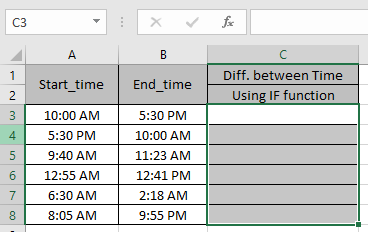
IF式を使用する
=IF( B3 > A3, B3 - A3, A3 - B3 )
説明:
式は2回を比較します。時間間の経過時間が負になることはないので、正の答えを維持するために、value_if_trueまたはvalue_if_falseを返します。
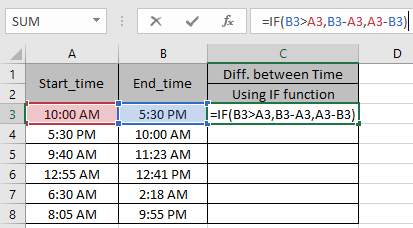
Ctrl + Dショートカットを使用して、他のセルに数式をコピーします。
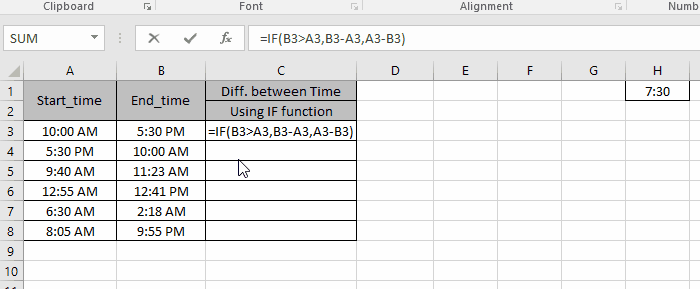
ご覧のとおり、2つの指定された時間の間の経過時間は列Cにあります。
Excelで2回の間に時間を取得する方法を学ぶことを願っています。日付と時刻に関するその他の記事をご覧ください。以下に質問を自由に述べてください。私たちはあなたを助けるでしょう。
関連記事:
`link:/ excel-date-time-formulas-convert-date-and-time-from-gmt-greenwich-mean-time-to-cst-central-standard-time [日付と時刻をGMTからCSTに変換する方法Excelで] `
link:/ excel-dates-calculate-number-of-minutes-between-dates-time-in-microsoft-excel [MicrosoftExcelで日付と時刻の間の分を計算する方法]
link:/ excel-date-and-time-time-difference-in-hours-as-decimal-value [Excelで時差を10進値として取る方法]
link:/ excel-date-and-time-excel-convert-decimal-seconds-into-time-format [Excelで小数秒を時間形式に変換する方法]
link:/ Tips-converting-times-to-decimal-values-in-microsoft-excel-2010 [Excelで時間を10進数に変換する方法]
人気の記事:
link:/ keyboard-formula-shortcuts-50-excel-shortcuts-to-increase-your-productivity [生産性を高めるための50のExcelショートカット]
link:/ forms-and-functions-introduction-of-vlookup-function [ExcelでVLOOKUP関数を使用する方法]
link:/ Tips-countif-in-microsoft-excel [ExcelでCOUNTIF関数を使用する方法]
link:/ excel-formula-and-function-excel-sumif-function [ExcelでSUMIF関数を使用する方法]